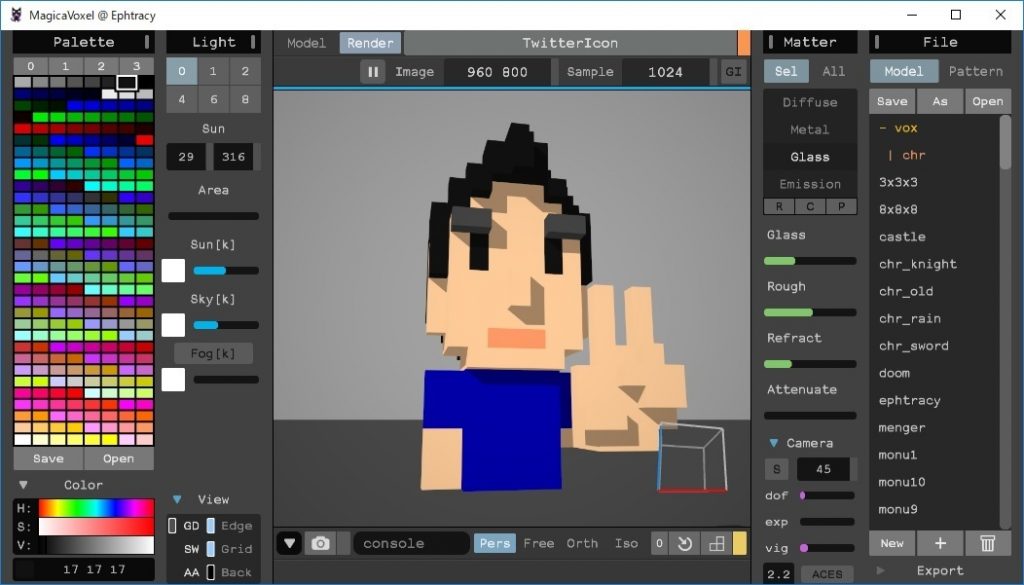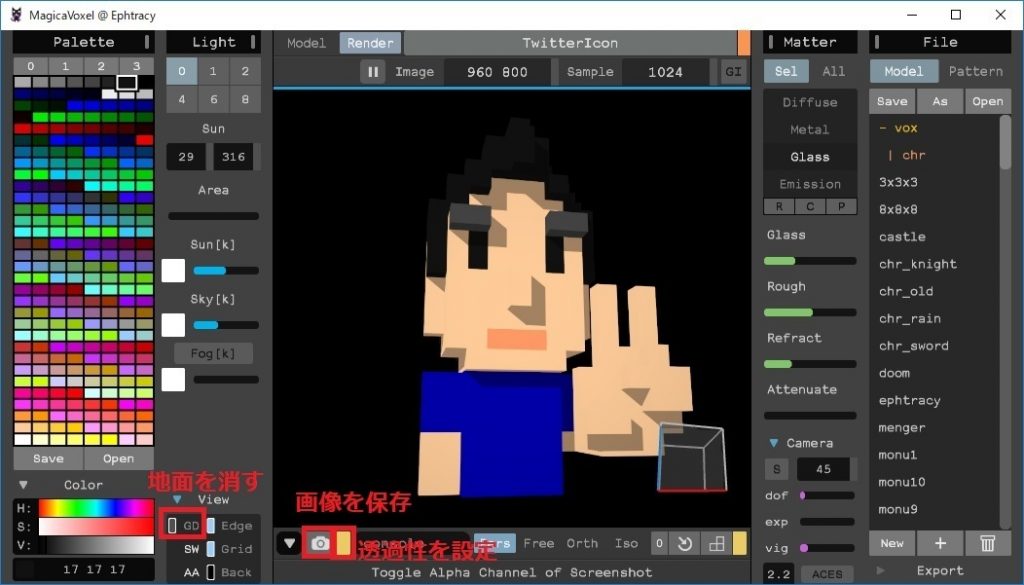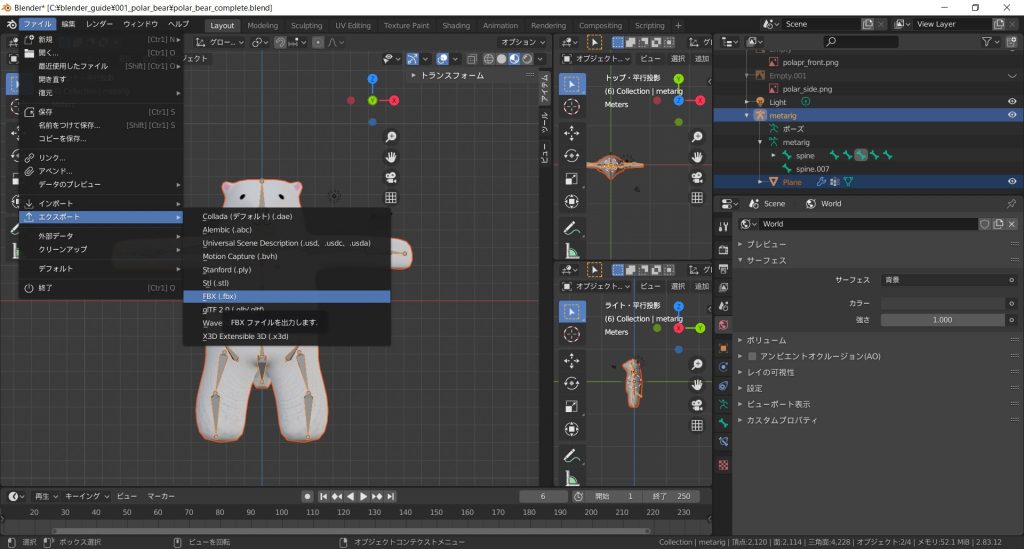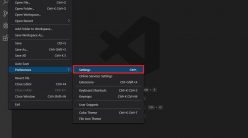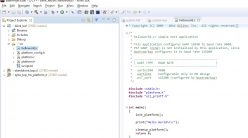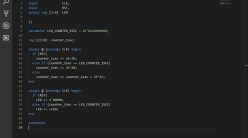前回までで自画像のVoxelをつくった。今回はTwitter画像と合成させるため、透過性のある画像としてModelをExportする。まずはモデルをレンダリングする必要がある。「Render」タブを選ぶと、自動的にレンダリングが始まる。Lightで光の強さ、Sunで太陽光の位置、Skyで全体の明るさ(?)など色々と調整できるので、適当にいじって良い感じの設定を探す。Matterで質感を変えれるはずなんだけど、なぜか変わらず……これはそのうち調べてみよう。Model自体も少しいじったりしつつ、最終的的にこんな感じに落ち着いた。
次は画像をエクスポートしていく。まず、Model以外が映らないように「GD」ボタンをクリックして、Ground(地面)を消す。そして、透過性を設定するために、カメラマークの横の「Toggle Alpha Channel of Screenshot」を有効にする。最後に、カメラマークのボタン(Screenshot)をクリックすれば、png形式で、透過性のある画像が保存できる。
これで合成用の画像はできた。次回はいよいよ背景と合成して、Twitterのプロフィール画像を作っていく。画像Exportに関しては、こちらのブログで紹介されていたので、参考にさせて頂きましたm(_ _)m
http://github.dev7.jp/b/2015/12/07/magicavoxel-tbg/
日記まとめ
1日目:MagicaVoselのダウンロードとプロジェクト作成
2日目:MagicaVoxelで3Dモデリング(Brush and Edit)
3日目:ModelをRenderingして透過性のある画像としてExport